
Comentarios en WordPress
Vemos la página de administración de los comentarios en WordPress
En este post, vemos el panel de administración de los comentarios en WordPress, desde donde se puede gestionar las observaciones dejadas por los visitantes.
Anteriormente vimos los Cómo añadir una página nueva, y ahora vamos a continuar con nuestro tutorial de WordPress para principiantes viendo la página de comentarios en WordPress.
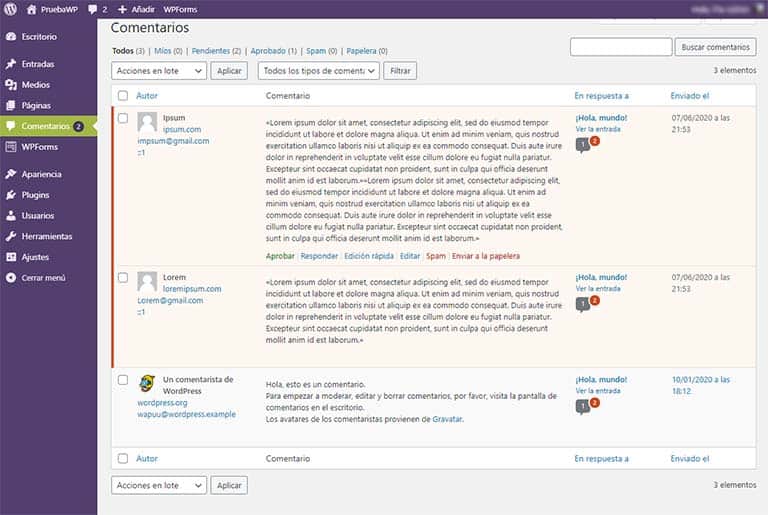
Esta funcionalidad en WordPress permite mantener cierta interactividad con el visitante de tu sitio WordPress. Este tutorial muestra cómo utilizar la pantalla de administración de los comentarios en WordPress.
Aprenderemos todo sobre los comentarios en WordPress, cómo responder, aprobar, editar, marcar como spam o mandar a la papelera las apreciaciones dejadas por los lectores.
Descubre todas las opciones disponibles en este panel con esta pequeña guía paso a paso.
🎚️ Comentarios en WordPress
Los comentarios son una funcionalidad de los blogs que permiten a los usuarios responder a las publicaciones. Por lo general, los lectores aportan sus propias ideas sobre la publicación, pueden facilitar enlaces a recursos o generar debate.
Los comentarios permiten interaccionar con los visitantes de tu sitio, así como generar conversaciones sobre tus publicaciones.
Vemos cómo acceder a la pantalla de administración de los comentarios en WordPress:
El panel de administración de WordPress, en el menú izquierdo haz clic sobre la opción de Comentarios. Esta página se visualiza como se muestra en la siguiente captura:
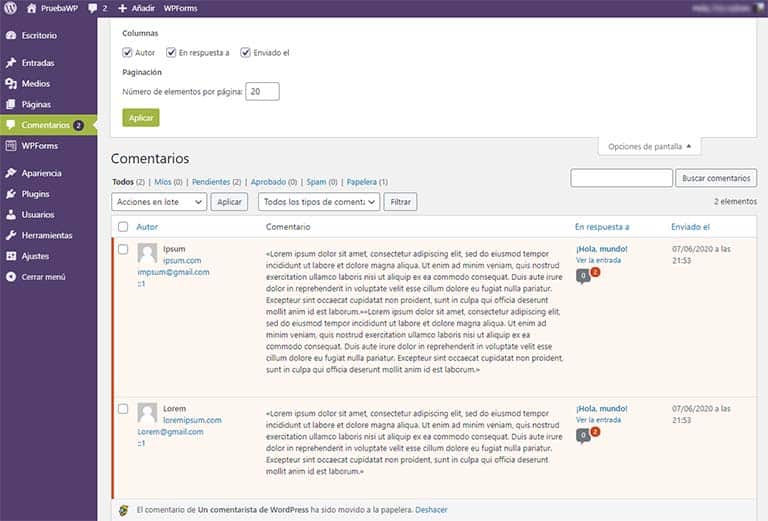
Al pulsar sobre la opción de menú correspondiente, se mostrará una lista de todos los elementos en forma de comentario que tiene tu sitio.
🟣Pantalla de administración de los comentarios
Los comentarios pueden ser controlados y organizados por medio del uso de filtros de lenguaje y contenido, y si lo prefieres, también se pueden configurar para que sea necesaria su aprobación antes de que sean públicos. Esto es muy útil para hacer frente al spam.
En la parte superior de la pantalla hay enlaces que permiten filtrar la lista de comentarios y así mostrar sólo los que están Aprobados, Pendientes, marcados como Spam o que están en la Papelera. El número que se encuentra entre paréntesis indica cuántos hay para ese tipo en particular.
Además de la disposición estándar que te permite gestionar los comentarios, la instalación por defecto de WordPress viene con un magnífico plugin que ayuda a depurar el spam. Este plugin es conocido por Akismet.
Una vez se haya activado el plugin Akismet, es necesario hacerse con la clave de la API. Puedes obtener esta clave y encontrar más información en el sitio web de Akismet.
En la lista, al mover el cursor por encima de cada fila mostrará unos enlaces debajo del comentario.
- Desaprobar/Aprobar: permite desaprobar el comentario. Esto evitará que se muestre en tu sitio. Si el comentario ya está sin aprobar, este enlace cambiará a Aprobar, para permitir aprobar el comentario
- Responder: permite escribir un comentario de respuesta
- Edición rápida: permite editar el nombre, el email o la URL del comentarista, así como el propio comentario.
- Editar: permite editar el nombre, el email o la dirección URL del comentarista, así como el propio comentario. También permite cambiar la fecha y hora de publicación y marcar el comentario como Pendiente, Aprobado o Spam.
- Spam: permite definir como spam el comentario.
- Enviar a la papelera: permite enviar el comentario a la papelera. Una vez enviado a la Papelera, se puede restaurar o borrar de manera permanente.
Si se necesita cambiar el estado de más de un comentario a la vez, se marca las casillas de verificación junto a los elementos que se quiera cambiar y luego se elija la acción que se desea realizar en la lista desplegable Acciones en lote en la parte superior de la página.
Si quieres visitar la página oficial de Wordpres.org sobre este tema, pulsa aquí.
Desde Lógica7web.es esperamos haber resuelto tus dudas sobre los comentarios en WordPress. Si te ha gustado nuestro pequeño artículo te invitamos a que lo compartas en tus redes sociales favoritas.
